iOS-varmuuskopion salauksen purkaminen pyiosbackupilla
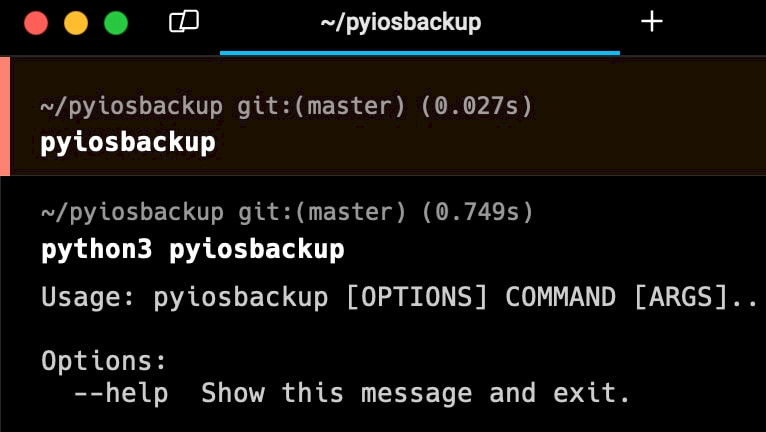
Oletusarvoisesti paikallisia iPhone-varmuuskopioita ei salata, vaikka salauksen ottamista käyttöön suositellaankin turvallisuuden parantamiseksi. Kun salaus on käytössä, näihin varmuuskopioihin pääsemiseksi tarvitaan salasana. Työkalujen, kuten pyiosbackupin, avulla käyttäjät voivat kätevästi purkaa koko iOS-varmuuskopioiden salauksen tai valita tiettyjä tiedostoja. Tämä työkalu on yhteensopiva Linuxin, macOS:n ja Windowsin kanssa ja tarjoaa kattavat tiedot iPhonestasi.
Ennen iOS-varmuuskopion salaamista on välttämätöntä luoda sellainen. Tähän on useita menetelmiä. Voit käyttää iTunesia ja Tiedostoja tai käyttää työkaluja, kuten idevicebackup2 tai pymobiledevice3. Nämä viimeksi mainitut työkalut ovat komentoriviapuohjelmia, jotka voidaan suorittaa kaikilla tärkeimmillä työpöytäalustoilla. pyiosbackup voi purkaa vain olemassa olevan varmuuskopion salauksen.
Mikä on pyiosbackup?
pyiosbackup on apuohjelma, joka on luotu iPhonen varmuuskopioiden salauksen purkamiseen. Pyiosbackupin ominaisuuksiin kuuluu kyky purkaa kaikkien varmuuskopiossa olevien tiedostojen salaus, erottaa tiettyjä tiedostoja niiden toimialueen ja tiedostotunnuksen perusteella, näyttää varmuuskopion tilastoja ja purkaa kaikkien tiedostojen salaus tiedostojärjestelmäasetteluun. pyiosbackupin käyttö on yksinkertainen prosessi, jonka avulla käyttäjät voivat helposti luoda omia skriptejään.
Salaamattomia varmuuskopioita käytetään useisiin eri tarkoituksiin, mukaan lukien asennettujen komponenttien, lokitiedostojen ja muiden tietojen palautus ja tietoturva-analytiikka. Huomionarvoista on, että salasanalla suojatut salatut varmuuskopiot sisältävät arvokkaita tietoja, joita ei ole saatavilla salaamattomissa vastineissaan.
Nämä kattavat tärkeitä tietoja, kuten Safarin historian, Safarin tilan ja muita olennaisia tietoja, mikä parantaa merkittävästi analyysia varten kerättäviä rikosteknisiä tietoja. Toinen työkalu, joka helpottaa iOS-varmuuskopioiden salauksen purkamista, on Mobile Verification Toolkit (MVT). Tämä komentorivityökalu tarjoaa myös ominaisuuden salasanalla suojattujen iOS-varmuuskopioiden salauksen purkamiseen.
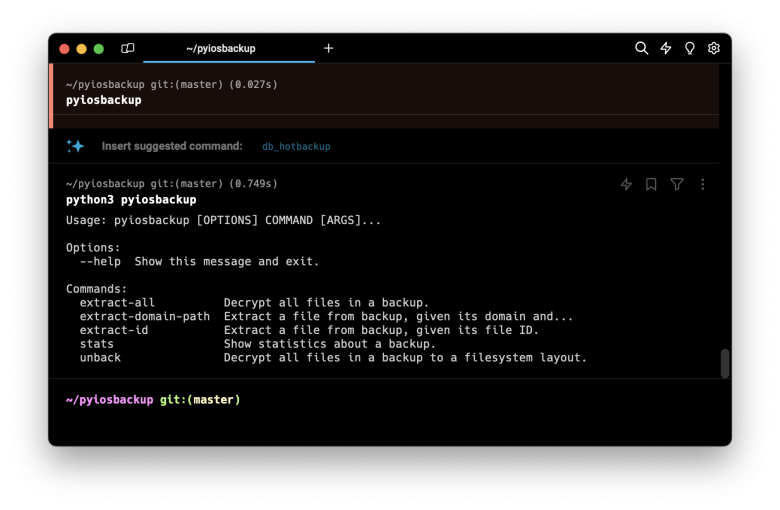
Kuinka asentaa pyiosbackup
Vaikka pyiosbackupin voi asentaa suoraan pip-paketinhallinnan kautta Python-paketeille, on suositeltavaa asentaa apuohjelma suoraan lähdekoodista optimaalisen yhteensopivuuden takaamiseksi. Asenna pyiosbackup seuraavasti:
Vaihe 1. Avaa päätesovellus ja kloonaa virallinen GitHub-arkisto.
git clone https://github.com/matan1008/pyiosbackupVaihe 2. Suorita komento päästäksesi kansioon.
cd pyiosbackupVaihe 3. Asenna pyiosbackup lähdekoodista python pip -komennolla.
python3 -m pip install --user -U -e . 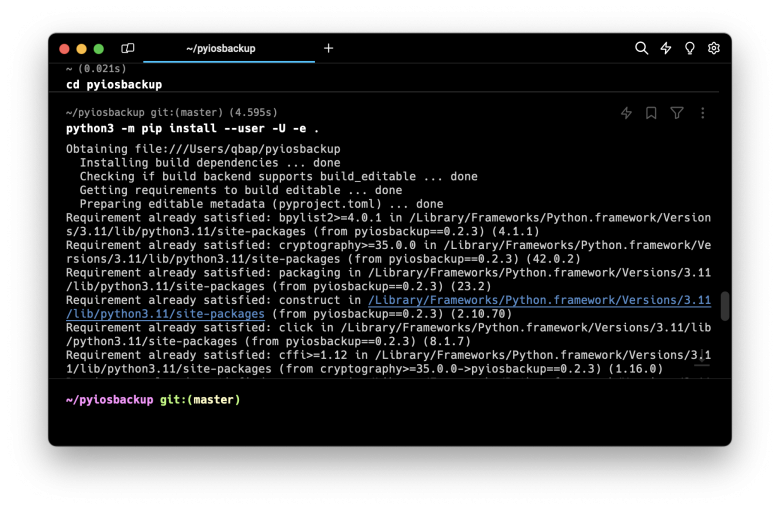
iOS-varmuuskopion salauksen purkaminen pyiosbackupilla
Kun pyiosbackup on asennettu työpöydällesi, voit aloittaa iOS-varmuuskopioiden salauksen purkamisen. Käytettävissä on useita vaihtoehtoja, kuten tiedostojen täydellinen purkaminen, yksittäisten tiedostojen purkaminen tai purkaminen tunnisteen perusteella. Koska pyiosbackupia voidaan käyttää myös kirjastona, voit vaivattomasti luoda Python-skriptejä erilaisten tehtävien suorittamiseen, kuten salaussalasanojen raa'aseen pakottamiseen sanakirjan avulla, vain tiettyjen tiedostojen purkamiseen analysointia varten ja paljon muuta.
Varmuuskopion luomisen jälkeen voit purkaa sen salauksen:
pyiosbackup extract-all $BACKUP_FOLDER -p 1234 --target decryptedVoit myös poimia yksittäisiä tiedostoja niiden verkkotunnuksen ja suhteellisen polun perusteella:
pyiosbackup extract-domain-path $BACKUP_FOLDER RootDomain Library/Preferences/com.apple.backupd.plist -p 1234Tai tiedostotunnuksen perusteella käyttämällä seuraavaa komentoa ja asetuksia:
pyiosbackup extract-id $BACKUP_FOLDER a1v323a132dd9caDw4a6d8b44dA7c8049xx1adxf12 -p 1234Voit myös tulostaa varmuuskopion metatietoja:
pyiosbackup stats $BACKUP_FOLDER -p 1234Bruta force iOS -varmuuskopiosalasana
Python-skriptin avulla voit hyödyntää pyiosbackupia raa'alla voimalla hyökätä iOS-varmuuskopiosalasanoja vastaan. Tämä skripti voi systemaattisesti lukea salasanoja tekstitiedostosta ja yrittää jokaista, kunnes todennus onnistuu tai tiedoston loppuun on päästy.
from pyiosbackup import Backup def test_passwords(backup_path, password_file): with open(password_file, 'r') as f: passwords = f.readlines() for password in passwords: password = password.strip() # Remove any leading/trailing whitespace or newline characters print(f"Testing password: {password}") try: backup = Backup.from_path(backup_path, password) for file in backup.iter_files(): print(file.filename) print(file.last_modified) print("Password successfully authenticated!") return # Exit the function if password is correct except Exception as e: print(f"Failed to authenticate with password: {password}. Error: {e}") print("All passwords failed.") backup_path = 'BACKUP_PATH' password_file = 'PASSWORD_FILE.txt' # Change this to the path of your password file test_passwords(backup_path, password_file)Käytettävissä olevat komennot
python3 pyiosbackup Usage: pyiosbackup [OPTIONS] COMMAND [ARGS]... Options: --help Show this message and exit. Commands: extract-all Decrypt all files in a backup. extract-domain-path Extract a file from backup, given its domain and... extract-id Extract a file from backup, given its file ID. stats Show statistics about a backup. unback Decrypt all files in a backup to a filesystem layout. p Password for decryption (-p 1234)



